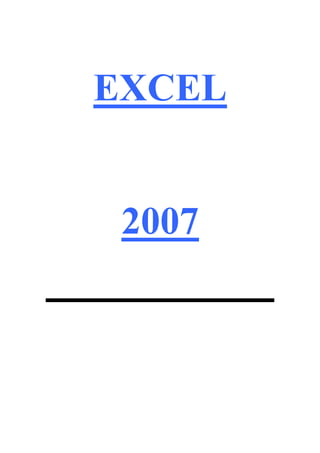
Tutorial
- 1. EXCEL 2007
- 2. ÍNDICE: *Qué es el Excel 2007? La barra de herramientas de acceso rápido. El botón de Office. Los comandos del botón de Office. *Cintas de opciones. Las fichas. *La barra de estado. El zoom.
- 3. *EXCEL 2007: ¿QUÉ ES? Excel 2007 es una planilla de cálculo, un programa que permite manejar datos de diferente tipo, realizar cálculos, hacer gráficos y tablas; una herramienta para analizar, compartir y administrar información, que ayuda a tomar decisiones fundadas. Podemos realizar desde cosas muy sencillas como una lista de alumnos hasta algo tan complejo como una tabla dinámica.
- 4. Excel presenta la información organizada como si fuera un papel cuadriculado o un plano de la batalla naval donde cada uno de los casilleros, llamados celdas, se denominan con un número para las filas y con una letra para las columnas. Todas estas celdas se encontrarán dentro de hojas, y un grupo de hojas conformarán un determinado archivo, denominado libro. A través del siguiente gráfico, conoceremos los distintos elementos de una planilla muy simple, con el objetivo de conocer sus principales partes. Toda la planilla se basa en columnas y en filas, y la intersección de estos dos elementos forma las celdas. _1) Filas indicadas con números. 2) Cuadro de nombres: permite ingresar un nombre para que un dato se pueda identificar mejor. 3) Columnas indicadas con letras. 4) Barra de fórmulas: aquí podemos ver y editar las fórmulas de nuestra planilla. 5) Datos numéricos con los que podremos realizar cálculos.
- 5. 6) Operaciones y resultados. En este caso un cálculo muy sencillo: una suma. 7) Datos tipo texto. LA INTERFAZ DE USUARIO DE MICROSOFT EXCEL 2007. En Excel 2007, Microsoft nos presenta una interfaz de usuario diferente de las conocidas hasta el momento, bajo el entorno Windows. La tradicional barra de menús e iconos se ha convertido en una interfaz orientada a resultados. Según el trabajo que se deba realizar, Excel 2007 muestra los comandos necesarios. Nos posibilita construir planillas de más de 16.000mil columnas, nos da la posibilidad de manejar una enorme cantidad de datos. La barra de herramientas de acceso rápido. Dentro de la interfaz, se presenta una pequeña barra de herramientas totalmente personalizable. El objetivo es tener, al alcance de un clic, las opciones que nos resulten más útiles o que necesitemos con mayor frecuencia.
- 6. La barra de herramientas de acceso rápido sólo incluye los comandos de Guardar, Deshacer y Rehacer. Con un simple clic del mouse en el botón que aparece a la derecha de la barra, podremos incluir otras opciones. Podremos incluir comandos, como: * Nuevo: para iniciar un libro en blanco. *Abrir: se utiliza para abrir algún libro guardado previamente. *Guardar: opción para salvar los datos del libro que estamos utilizando. *Correo electrónico: para enviar la planilla actual por correo electrónico. *Impresión rápida: envía la planilla directamente a la impresora sin realizar cambios. *Vista preliminar: nos permite visualizar cómo quedaría impresa nuestra planilla.
- 7. * Ortografía: realiza una revisión ortográfica. * Deshacer y Rehacer: estas opciones nos permiten volver atrás las acciones que hayamos efectuado o hacerlas de nuevo. *Orden ascendente y Orden descendente: son utilidades para ordenar un grupo de datos en distintos sentidos. Además de estas opciones, podremos acceder a personalizar la barra de herramientas de acceso rápido, para que incluya otros comandos. En el cuadro de la izquierda, encontraremos los comandos disponibles para incluir dentro de la barra y, en el cuadro de la derecha, observaremos los comandos incluidos. A través de los botones Agregar y Quitar que se encuentran entre los dos cuadros, podremos desplazar los comandos,
- 8. incluyéndolos en nuestra barra de herramientas. También podremos incluir algunos comandos para algún libro. En la parte superior izquierda de la ventana, podremos elegir, de una lista despegable, las distintas agrupaciones por categoría de los comandos. El botón Restablecer que aparece debajo del cuadro de la derecha nos permite hacer que la barra vuelva a tener su configuración predeterminada. Por último, podremos ubicar la barra de acceso rápido por encima o por debajo de la cinta de opciones.
- 9. El Botón de Office Microsoft Excel 2007 presenta, en la parte superior izquierda de la pantalla, un botón especial con el logo de Microsoft Office. Este botón, denominado Botón de Office, incluye las opciones básicas para el manejo de los archivos. Al presionar este botón, veremos una serie de opciones que nos permite trabajar con los archivos. En la parte derecha y bajo el título Documentos recientes, encontraremos accesos directos a los últimos libros que hayamos utilizado. Para poder utilizar el Botón de Office debemos, luego de presionar la /, utilizar la tecla A. De la misma forma podremos continuar presionando teclas para utilizar las distintas funciones incluidas en este menú.
- 10. Los comandos del Botón de Office Los primeros comandos que incluye este botón son los que habitualmente se encuentran dentro del menú Archivo de cualquier programa de oficina o de diseño. Las opciones Nuevo, Abrir y Guardar hacen referencia al manejo de archivos o de libros. Guardar con opciones Si creamos nuestro primer archivo para registrar ingresos y egresos, primero deberemos volcar, para cada día de la semana, los montos respectivos y, luego, realizar la diferencia en una columna. Para guardar este archivo, utilizamos la opción incluida en el Botón de Office: Guardar como. Al posicionar el puntero del mouse sobre la opción, nos aparecen las principales opciones que tiene este comando: • Libro de Excel: guarda el libro en el formato predeterminado de archivo, que tiene extensión . • Libro de Excel habilitado para macros: esta es la opción que debemos elegir para guardar los archivos que posean macros. • Libro binario de Excel: guarda los archivos en el formato binario de Microsoft Excel 2007.
- 11. • Libro de Excel 97-2003: nos permite guardar un archivo creado con Excel 2007 para que sea compatible con las versiones anteriores del programa. • PDF o XPS: desde aquí se genera un archivo de diseño fijo que garantiza que, cuando se vea o se imprima, se conserve el formato deseado. • Otros formatos: también podremos guardar nuestro libro como un archivo de texto, una plantilla de Excel o una página web. El formato de archivos Excel 2007 presenta un formato de archivo denominado XML abierto de Microsoft Office. Este formato facilita la integración con orígenes de datos externos y, reduce el tamaño de los archivos y mejora la recuperación de datos. Las características mejoradas de este nuevo formato son: • Archivos compactos: los archivos se comprimen de forma automática y, en algunos casos, pueden llegar a reducirse hasta un 75%. • Macros: este formato también nos presenta mayor seguridad ya que podremos identificar de forma sencilla los archivos que contengan macros de los que no lo tengan. . • Recuperación de datos: la manera en la que se estructuran los archivos (forma modular) facilita la recuperación de los datos y permite abrir un archivo, aunque alguno de sus componentes, ya sea un gráfico o una tabla, se encuentren dañados. Preparar un documento para su publicación Excel 2007 está orientado a la publicación de los contenidos que se generan, por lo que otro de los comandos del Botón de Office se llama Preparar. Con las opciones incluidas dentro de este comando, podremos mejorar aspectos relacionados con la publicación y distribución de nuestras planillas. La publicación
- 12. El comando Publicar nos servirá para distribuir nuestra planilla a otras personas. Entre sus opciones, tenemos Servicios de Excel permite publicar un libro en un servidor para que otros tengan acceso a todos los datos utilizando Microsoft Office Excel Web Access. Con esta opción se podrán definir las partes del libro que se desean mostrar. Servidor de administración documental permite compartir el libro en un servidor de documentación y Crear área de trabajo de documento comparte el archivo con varias personas. *CINTA DE OPCIONES La cinta de opciones ha sido diseñada para ayudarnos a encontrar comandos necesarios para realizar una determinada tarea. Los comandos se agrupan en grupos lógicos, reunidos en fichas. Esas fichas se encuentran relacionadas con algún tipo de actividad. Podemos minimizar la cinta de opciones con el comando Minimizar la cinta de opciones. Otra forma de minimizar y restaurar la cinta de opciones es haciendo doble clic con el mouse sobre la ficha activa de la cinta o utilizando la combinación de teclas CTRL+F1. Las fichas Las fichas de la cinta de opciones están agrupadas por actividades que se encuentran relacionadas. La ficha Inicio posee grupos de iconos relacionadas con los formatos de las celdas y con su alineación; las
- 13. opciones para copiar, cortar y pegar porciones de la planilla; y algunas cuestiones asociadas con la búsqueda y con el ordenamiento de datos. La ficha Insertar incluye tablas dinámicas, gráficos , imágenes, cuadros de texto y de símbolos. Desde Diseño de página, seleccionamos temas, que son conjuntos de opciones relacionadas con el aspecto de nuestra planilla, prediseñadas y que podremos elegir para trabajar. La ficha Fórmulas se encuentra orientada al manejo de las funciones propias de Excel; encontraremos una Biblioteca de funciones que agrupa las distintas fórmulas, un grupo con comandos para la administración de los grupos de celdas y todo lo relacionado con la inspección d las fórmulas.
- 14. Dentro de la ficha Datos, encontraremos todo lo referido al ordenamiento de datos y a su filtrado, como validaciones y los esquemas que son herramientas relacionadas al mismo. La ficha Revisar incluye las herramientas destinadas al control de la ortografía y de la traducción y, cuestiones relacionadas con la protección de la información e inclusión de comentarios en las celdas. La ficha Vista, incluye grupos relacionados con las distintas formas de visualizar datos proporcionados por Excel 2007; la posibilidad de administrar las ventanas, y la introducción de macros. Complementos es el nombre de la última ficha, que nos permite visualizar todos los complementos que se encuentren activos.
- 15. Además de las fichas predeterminadas que posee Excel 2007, podremos activar una nueva ficha con herramientas para programadores. Para hacerlo debemos dirigirnos al Botón de Office e ingresar a Opciones de Excel. Luego dentro de Más frecuentes y, debajo del título Opciones principales para trabajar con Excel, tildamos la casilla Mostrar ficha Programador en la cinta de opciones. Dentro de la ficha Programador, hay un grupo de opciones destinado al manejo de macros, la incorporación de diferentes controles ActiveX en nuestras planillas y un grupo destinado a XML.
- 16. *LA BARRA DE ESTADO Esta barra es la pequeña línea con información que podemos observar en la ventana de Excel, debajo de las celdas y de los nombres de las hojas. También nos da la posibilidad de mostrar el número de página en el que estamos situados cuando utilizamos el modo de visualización de Diseño de página.
- 17. El zoom Al personalizar la barra de estado tendremos la posibilidad de incluir o remover aspectos de visualización, como el control de zoom o los accesos directos a las vistas. Entre las opciones de visualización, optamos por distintas vistas de nuestra planilla: La Normal, Diseño de página, y la Vista previa de salto de página. Con una barra de zoom, podremos ajustar el tamaño de visualización con un mínimo de 105 y hasta un máximo de 400%. …